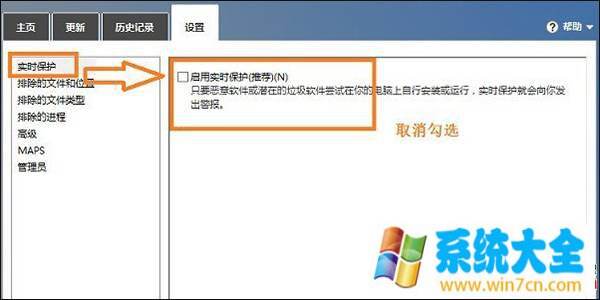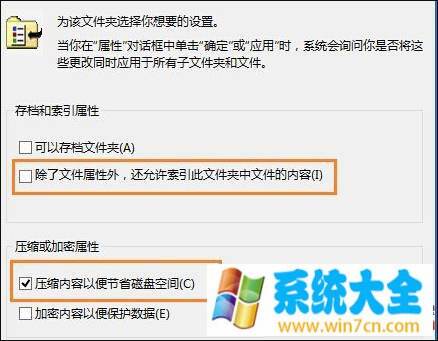Win8打开文件夹速度慢怎么解决?解决Win8文件夹卡
系统教程导读
收集整理了【Win8打开文件夹速度慢怎么解决?解决Win8文件夹卡】操作系统教程,小编现在分享给大家,供广大互联网技能从业者学习和参考。文章包含1137字,纯文字阅读大概需要2分钟。
系统教程内容图文
原因分析:
如果电脑没有安装第三方防护软件,Win8/Win8.1系统自带的Windows Defender处于默认开启状态。这导致扫描文件时会占用大量的系统资源并造成打开文件夹慢,半天无响应问题;如果安装有其他防护软件,Windows Defender应该会自动关闭。
操作步骤:
办法一:关闭Windows Defender
在Win8/win8.1桌面下,将鼠标悬停在任务栏右上角或右下角,弹出竖条菜单,点击“设置”→“控制面板”;打开控制面板后将查看方式设为“大(小)图标”,就能找到Windows Defender。.
实时保护
如果没有安装防护软件,又不想关闭Windows Defender的话,就需要设定特例了。具体设置如下:
点击“设置”选项卡,在左侧就有相对应的例外设置。如果要排除某一个文件夹,点击“排除的文件和位置”,在“文件位置”右侧点击“浏览”选择要排除的文件夹后,点击“添加”,然后点击“保存更改”。
高级设置
设置完毕后,再次打开文件夹,你会发现不再是漫长的等待,而是瞬间打开。通过笔者测试,两种方法都非常有效。
以上便是关于Win8打开文件夹速度慢或者卡顿无响应的解决办法,用户在制作或保存可执行文件的时候可以按照可执行文件的类别新建文件夹,以让系统打开文件夹之后更快加载文件。
经验总结:
以上就是给大家介绍的如何使的方法都有一定的了解了吧,好了,如果大家还想了解更多的资讯,那就赶紧点击官网吧。
本文来自http://www.win7cn.com/如需转载请注明!推荐:win7纯净版
系统教程总结
以上是为您收集整理的【Win8打开文件夹速度慢怎么解决?解决Win8文件夹卡】操作系统教程的全部内容,希望文章能够帮你了解操作系统教程Win8打开文件夹速度慢怎么解决?解决Win8文件夹卡。
如果觉得操作系统教程内容还不错,欢迎将网站推荐给好友。